วิธีใช้แชทด้วยเสียงใน H1Z1 PS4
เผยแพร่แล้ว: 2022-09-21
H1Z1 พัฒนาและเผยแพร่โดย Daybreak Game Company เป็นวิดีโอเกมออนไลน์ที่มีการแข่งขันสูงและรวดเร็ว เกมยิงแบทเทิลรอยัลนี้เกี่ยวข้องกับความรุนแรงและเลือด ซึ่งผู้เล่นคว้าอาวุธ ขับยานพาหนะ และสังหารผู้เล่นคนอื่นเพื่อยืนหยัดเป็นคนสุดท้ายที่ยังมีชีวิตอยู่ มันเป็นเกมที่สนุกและตอบสนองได้อย่างน่าอัศจรรย์ ซึ่งผู้เล่นสามารถพูดคุยกันได้ในขณะที่ทำภารกิจให้สำเร็จ ฟีเจอร์ของ H1Z1 นี้ทำให้เป็นเกมที่น่าเล่นอย่างแน่นอน อย่างไรก็ตาม บางครั้งการใช้การแชทด้วยเสียงแบบทีมใน H1Z1 อาจเป็นเรื่องยุ่งยาก ทำให้นักเล่นเกมสงสัยว่าจะใช้การแชทด้วยเสียงใน H1Z1 PS4 ได้อย่างไร หากคุณเป็นคนที่ถามคำถามเดียวกัน เรามีคำแนะนำที่สมบูรณ์แบบที่จะช่วยให้คุณทราบเกี่ยวกับคุณลักษณะการแชทโดยละเอียดและไม่มีการแชทด้วยเสียง H1Z1 ดังนั้น โดยไม่ต้องกังวลใจอีกต่อไป ให้เราเริ่มต้นด้วยคำแนะนำที่ชาญฉลาดนี้ทันที

สารบัญ
- วิธีใช้แชทด้วยเสียงใน H1Z1 PS4
- เหตุใดจึงไม่มีการแชทด้วยเสียง H1Z1
- ข้อดีของการแชทด้วยเสียงคืออะไร?
- สาเหตุที่เป็นไปได้ของการไม่มีการแชทด้วยเสียง H1Z1 บน PS4 ของคุณคืออะไร
- วิธีที่ 1: ตรวจสอบเซิร์ฟเวอร์เครือข่าย PlayStation
- วิธีที่ 2: รีสตาร์ทคอนโซล PS4
- วิธีที่ 3: อัปเดตเฟิร์มแวร์ PS4
- วิธีที่ 4: ปิดเสียงสำหรับการแชทด้วยเสียง
- วิธีที่ 5: ตั้งค่าปริมาณการแชทด้วยเสียงเป็นสูงสุด
- วิธีที่ 6: ปรับระดับไมโครโฟน
- วิธีที่ 7: สลับอุปกรณ์เสียงออก
- วิธีที่ 8: ลงชื่อเข้าใช้บัญชี PSN อีกครั้ง
- วิธีที่ 9: ติดต่อฝ่ายสนับสนุนของ PlayStation
วิธีใช้แชทด้วยเสียงใน H1Z1 PS4
เกมออนไลน์แบบผู้เล่นหลายคนมีคุณสมบัติที่ยอดเยี่ยมที่ ช่วยให้ผู้เล่นสามารถสื่อสาร กันได้ การสื่อสารนี้มักจะดำเนินการผ่านการแชทด้วยข้อความในเกมหรือการแชทด้วยเสียง การแชทด้วยเสียงมีประโยชน์อย่างมากในการส่งข้อความและแจ้งผู้คนเกี่ยวกับการเคลื่อนไหวครั้งต่อไปขณะเล่นเกม แม้ว่าการแชทตามตำแหน่งจะอยู่ใกล้แค่เอื้อมมาระยะหนึ่งแล้ว แต่เมื่อเร็ว ๆ นี้ได้กลายเป็นทอล์คออฟเดอะทาวน์อีกครั้งสำหรับการใช้งานที่ยอดเยี่ยมในการแชทด้วยเสียงกับสมาชิกในทีม
ฟีเจอร์เดียวกันนี้อยู่ใน H1Z1 ซึ่งผู้เล่นสามารถสื่อสารกับเพื่อนร่วมทีมคนอื่นๆ ได้อย่างรวดเร็วและสะดวกโดยไม่ต้องรับบริการจากภายนอก ฟีเจอร์นี้มีประโยชน์ไม่เพียงแต่สำหรับการวางกลยุทธ์เท่านั้น แต่ยังให้ความบันเทิงอีกด้วย
เหตุใดจึงไม่มีการแชทด้วยเสียง H1Z1
การเผชิญปัญหากับฟีเจอร์แชทด้วยเสียงบน H1Z1 เป็นเรื่องปกติมากและมักเกิดขึ้นขณะเล่นเกมซ้ำๆ ปัญหาในขณะที่ใช้การแชทด้วยเสียงมักเกิดจากสาเหตุด้านล่าง:
- ปิดเสียงแชทใน H1Z1
- ตั้งค่าระดับเสียงแชทด้วยเสียงเป็นขั้นต่ำใน H1Z1
- เซิร์ฟเวอร์ PlayStation Network ผิดพลาด
- ข้อบกพร่องและข้อบกพร่องชั่วคราว
- ซอฟต์แวร์คอนโซลที่ล้าสมัย
- ปัญหาการเชื่อมต่อกับชุดหูฟัง
- ระดับไมโครโฟนใน PS4 ตั้งไว้ต่ำเกินไป
ข้อดีของการแชทด้วยเสียงคืออะไร?
ขณะเล่นออนไลน์ การแชทด้วยเสียงเป็นเรื่องปกติมาก โดยเฉพาะอย่างยิ่งในเกมอย่าง H1Z1 ซึ่งการประสานงานและกลยุทธ์มีความสำคัญ และการแชทด้วยเสียงกลายเป็นส่วนสำคัญ นอกจากนี้ หากคุณอยากรู้วิธีใช้การแชทด้วยเสียงใน H1Z1 PS4 คุณต้องตระหนักถึงข้อดีที่เป็นที่รู้จักด้วย ดังนั้น เรามาดูข้อดีเด่นบางประการที่มาพร้อมกับ:
- การประสานงานที่รวดเร็วระหว่างเพื่อนร่วมทีม
- โหมดการสื่อสารที่ง่ายขึ้น
- ให้คนแปลกหน้ามาเป็นเพื่อนกัน
- ใช้เวลาน้อยกว่าการพิมพ์บนแป้นพิมพ์
- ส่งเสริมให้ผู้เล่นอยู่ในเกมไปนานๆ
- กระตุ้นให้ผู้เล่นทำภารกิจให้สำเร็จ
- ให้การสื่อสารแบบเรียลไทม์
สาเหตุที่เป็นไปได้ของการไม่มีการแชทด้วยเสียง H1Z1 บน PS4 ของคุณคืออะไร
หากคุณประสบปัญหาเกี่ยวกับการแชทด้วยเสียงในบัญชี H1Z1 ของคุณ อาจเกิดจาก หลักเกณฑ์ใหม่ของ H1Z1 ที่ห้ามภาษาหยาบคายหรือพฤติกรรมที่เป็นพิษใดๆ หากผู้เล่นกระทำการดังกล่าว พวกเขาจะได้รับการลงโทษด้วยระบบใหม่นี้ ซึ่งอาจส่งผลให้คุณสมบัติการแชทด้วยเสียงในเกมถูกลบออก
แม้ว่าการพูดคุยในถังขยะและการสนทนาปกติบางอย่างที่เกี่ยวข้องกับช่วงเวลาแห่งความบันเทิงจะเป็นการพูดคุยแบบเป็นกันเองกับทีม แต่พื้นที่บางส่วนด้านล่างนี้เป็นสิ่งต้องห้าม:
- ขู่ ฆ่าหรือขู่ฆ่าตัวตาย ที่เกี่ยวข้องกับภาพเชิงลบจิตรคำ ฆ่า
- การ เหยียดเชื้อชาติ การเลือกปฏิบัติ หรือ การกีดกันทางเพศ ใดๆ ก็ตามสามารถนำไปสู่การแบนแชทด้วยเสียงได้
- ห้ามมิให้มีการข่มขู่ที่เกี่ยวข้องกับ การข่มขืน การ ล่วงละเมิดทางเพศ หรือ ความรุนแรง ใดๆ โดยเด็ดขาด
การใช้คุณสมบัติการแชทด้วยเสียงสำหรับ H1Z1 นั้นเป็นเรื่องง่าย สิ่งที่คุณต้องทำคือเข้าถึงการตั้งค่าของเกมและทำการเปลี่ยนแปลงเล็กน้อยเพื่อเปิดใช้งานคุณสมบัตินี้ หากต้องการทราบข้อมูลเพิ่มเติมเกี่ยวกับวิธีใช้การแชทด้วยเสียงใน H1Z1 PS4 ให้ทำตามวิธีการด้านล่าง:
วิธีที่ 1: ตรวจสอบเซิร์ฟเวอร์เครือข่าย PlayStation
นอกเหนือจากปัญหาเกี่ยวกับการตั้งค่าเสียงใน H1Z1 แล้ว อาจมี ปัญหาเครือข่าย บางอย่างกับ PlayStation ของคุณ ส่งผลให้เกิดปัญหาการแชทด้วยเสียงในทีมใน H1Z1 บน PS4 หากเซิร์ฟเวอร์ PSN ของคุณผิดพลาด แสดงว่าอาจเป็นสาเหตุของปัญหาได้ ดังนั้นจึงเป็นการดีกว่าเสมอที่จะตรวจสอบว่าเซิร์ฟเวอร์ของคอนโซลของคุณทำงานได้ดีหรือไม่โดยไปที่หน้าสถานะ คุณสามารถตรวจสอบส่วนการเล่นเกมและบริการเพื่อดูว่ามีปัญหาใด ๆ กับมันหรือไม่
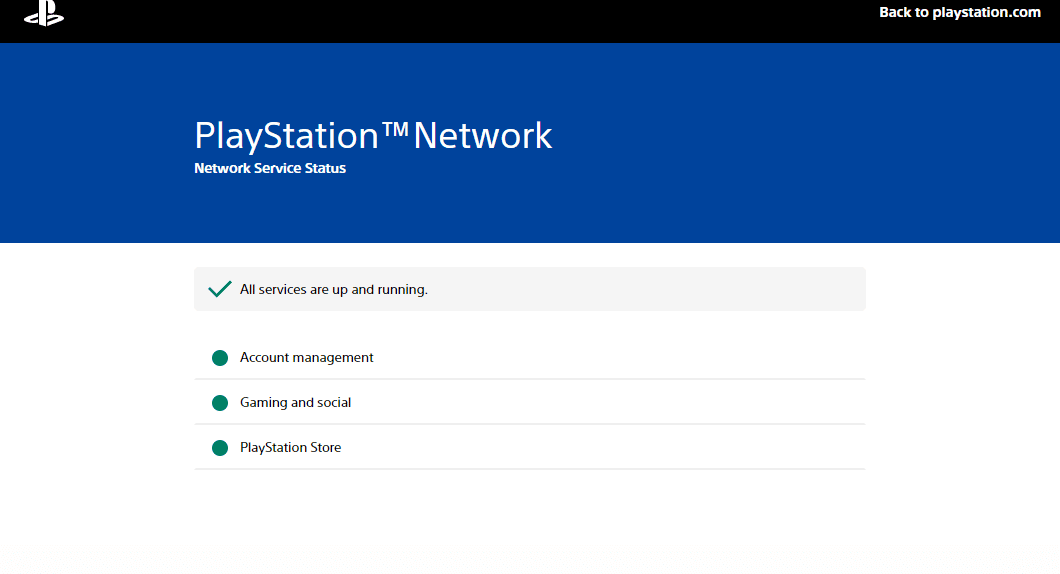
หากทุกอย่างดูเหมือนจะทำงานได้ดี ให้ไปที่วิธีถัดไปเพื่อแก้ไขปัญหาการแชทด้วยเสียง
วิธีที่ 2: รีสตาร์ทคอนโซล PS4
นอกจากข้อบกพร่องทางเทคนิคแล้ว ข้อบกพร่องเล็กน้อยและข้อบกพร่องเล็กๆ น้อยๆ ยังสร้างปัญหากับฟีเจอร์แชทด้วยเสียงในขณะที่คุณเล่นเกมบน PS4 ดังนั้นจึงแนะนำให้รีสตาร์ท PlayStation เพื่อโหลดทรัพยากรใหม่และรีเฟรชเพื่อลบข้อผิดพลาดหากมี ในการรีสตาร์ทคอนโซล PS4 ของคุณ คุณสามารถทำตามขั้นตอนด้านล่างในลักษณะที่ถูกต้องตามที่ระบุไว้:
1. กด ปุ่มเปิด/ปิดค้าง ไว้ 5-7 วินาที บนคอนโซล PS4 ของคุณ

2. เมื่อคุณได้ยิน เสียงบี๊บสองครั้ง ที่ระบุว่าปิดอยู่ ให้ย้ายไป ที่ถอดปลั๊กสายไฟคอนโซล ออกจากเต้ารับไฟฟ้า
3. หลังจาก 2-3 นาที ให้ เปิดคอนโซล PS4 และตรวจสอบว่าไม่มีปัญหา H1Z1 ของแชทด้วยเสียงได้รับการแก้ไขหรือไม่
อ่านเพิ่มเติม: คุณจะลบข้อความ PS4 อย่างถาวรได้อย่างไร
วิธีที่ 3: อัปเดตเฟิร์มแวร์ PS4
เฟิร์มแวร์ PS4 ที่ล้าสมัยอาจทำให้เกิดปัญหาต่างๆ รวมถึงปัญหากับฟีเจอร์แชทด้วยเสียง ดังนั้นจึงเป็นเรื่องสำคัญที่จะต้องอัปเดตเป็นประจำเพื่อให้ทันกับคุณลักษณะใหม่และปรับปรุงของคอนโซล ลองอัปเดต PS4 ของคุณโดยใช้คำแนะนำด้านล่าง:
1. เปิด การตั้งค่า จากเมนู PS4 ของคุณ

2. เลือก System Software Update
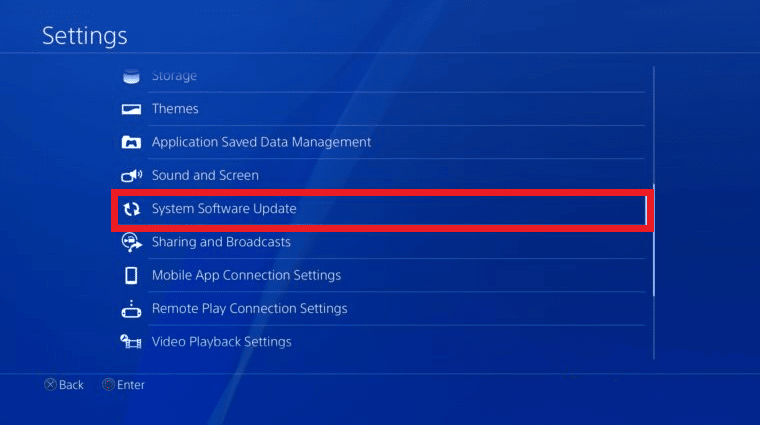
3. เลือก อัปเดต ทันที
4. เลือก ยอมรับ ในหน้า ข้อตกลงสิทธิ์การใช้งานซอฟต์แวร์ระบบ

5. ตอนนี้ ให้กดปุ่ม X ที่อยู่บนคอนโทรลเลอร์และรอให้การอัปเดตติดตั้ง

วิธีที่ 4: ปิดเสียงสำหรับการแชทด้วยเสียง
ดังที่ได้กล่าวไว้ก่อนหน้านี้ การแชทด้วยเสียงของ H1Z1 มีประโยชน์อย่างมากสำหรับผู้ชื่นชอบเกมที่ชอบสื่อสารและสนทนาแบบเรียลไทม์กับเพื่อนร่วมทีม นอกจากนั้น เราได้สำรวจประโยชน์อื่นๆ ของมันด้วย เป็นไปได้ว่าคุณอาจปิดเสียงแชทสำหรับ H1Z1 บนอุปกรณ์ของคุณ หากคุณยังไม่ได้ปิดใช้งานคุณลักษณะนี้ ถึงเวลาที่คุณต้องดำเนินการโดยใช้ขั้นตอนด้านล่างนี้:
1. เปิดเกม H1Z1 และไปที่หน้าแรก
2. เลือกการ ตั้งค่า จากตัวเลือกที่มีให้
3. เลื่อนลงและ ปิด สวิตช์สำหรับตัวเลือก ปิดเสียงแชท
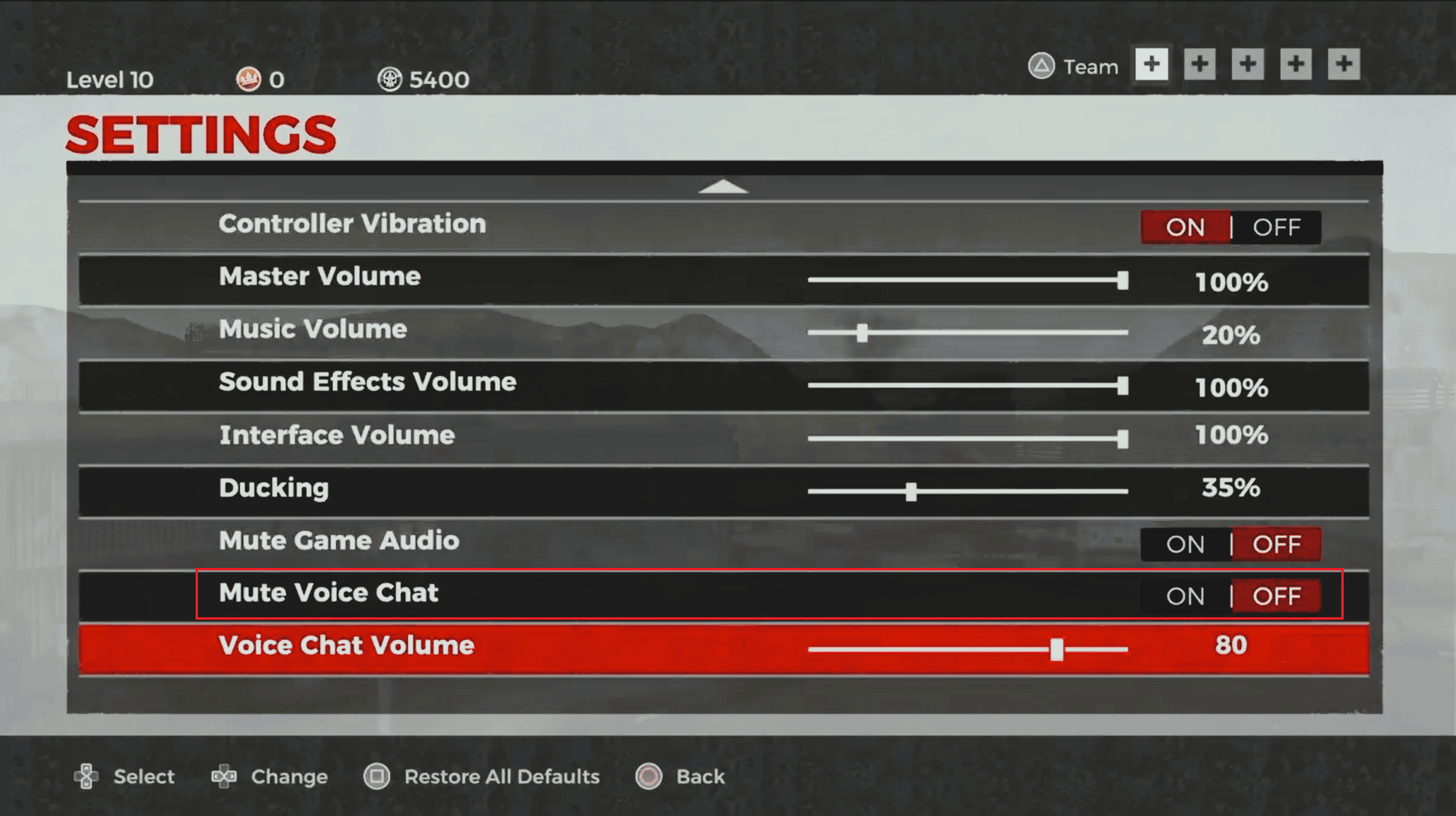
4. เมื่อดำเนินการตามขั้นตอนแล้ว ให้เปิดเกมอีกครั้งและตรวจสอบว่าไม่มีปัญหาการแชทด้วยเสียง H1Z1 ได้รับการแก้ไขหรือไม่
อ่านเพิ่มเติม: แก้ไข PS4 (PlayStation 4) การแช่แข็งและล้าหลัง
วิธีที่ 5: ตั้งค่าปริมาณการแชทด้วยเสียงเป็นสูงสุด
หากปิดตัวเลือกปิดเสียงแชทสำหรับอุปกรณ์ของคุณแล้ว ปัญหาอาจเกิดจากระดับเสียงแชทด้วยเสียงที่อาจลดลงเหลือน้อย หากเป็นเช่นนั้น คุณสามารถทำตามขั้นตอนด้านล่างเพื่อตั้งค่าเป็นค่าสูงสุด:
1. ไปที่การ ตั้งค่า H1Z1
2. เลื่อนลงไปที่ปริมาณการ แชทด้วยเสียง และ เลื่อนตัวเลื่อน ไปที่ ระดับสูงสุด หรือตามความต้องการของคุณ
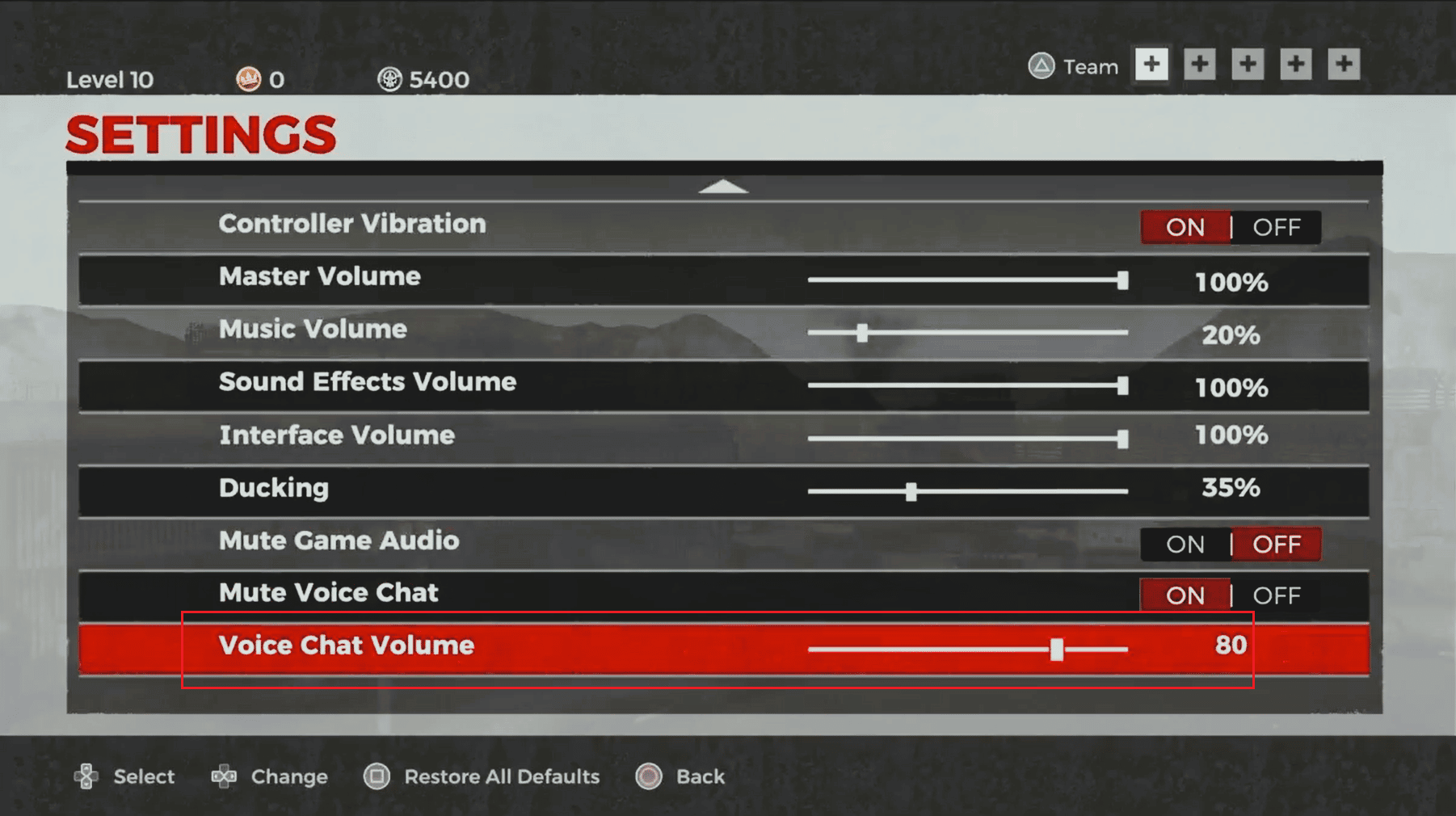
เมื่อตั้งค่าระดับเสียงแล้ว คุณสามารถเพลิดเพลินกับฟีเจอร์แชทด้วยเสียง
วิธีที่ 6: ปรับระดับไมโครโฟน
นอกจากการปรับระดับเสียงแชทด้วยเสียงใน H1Z1 แล้ว การตรวจสอบระดับไมโครโฟนบน PS4 ยังเป็นสิ่งสำคัญอีกด้วย หากตั้งไว้ต่ำเกินไป อาจกลายเป็นเหตุผลที่ไม่มีการแชทด้วยเสียงของทีมในระหว่างเกม ดังนั้น ปรับระดับไมโครโฟนโดยใช้ขั้นตอนดังต่อไปนี้:
1. เปิดการ ตั้งค่า บน PS4 ของคุณและไปที่แท็บ อุปกรณ์

2. เลือก อุปกรณ์เสียง
3. ตอนนี้ เลือก ปรับระดับไมโครโฟน
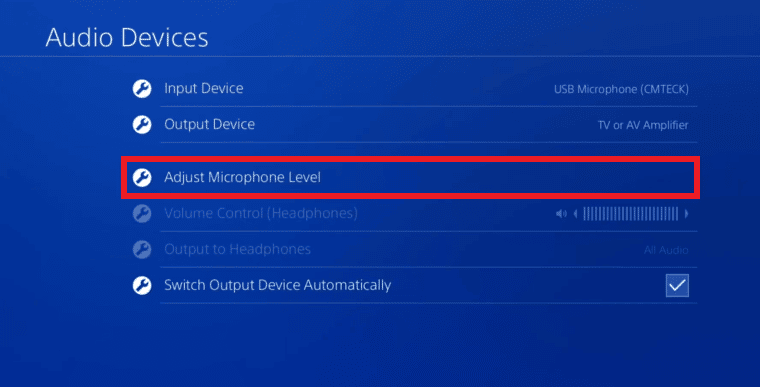
4. ปรับ ระดับไมโครโฟน ให้เป็นเครื่องหมายที่เหมาะสมหากต่ำเกินไป
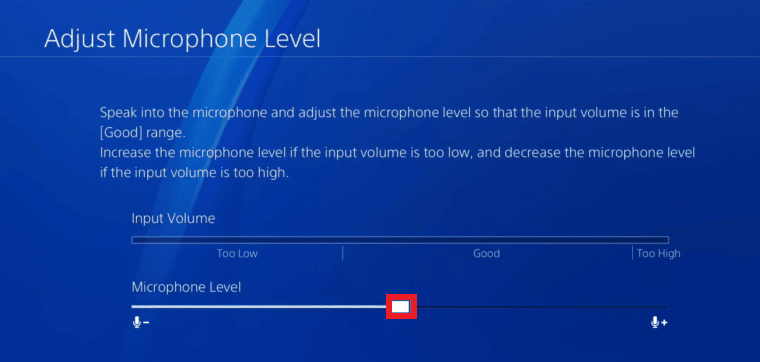
หลังจากตั้งค่าเสร็จแล้ว ให้เปิดเกมบน PS4 ของคุณและตรวจสอบว่าปัญหาได้รับการแก้ไขแล้วหรือไม่
อ่านเพิ่มเติม: แก้ไขข้อผิดพลาด PS4 CE-32895-7
วิธีที่ 7: สลับอุปกรณ์เสียงออก
หากวิธีการข้างต้นดูเหมือนจะไม่เหมาะกับคุณในการแก้ไขปัญหาการแชทด้วยเสียง แสดงว่าปัญหาอยู่ที่ชุดหูฟังที่เชื่อมต่อกับคอนโซลของคุณ หากชุดหูฟังไม่ได้เชื่อมต่อกับ PS4 ของคุณและ PlayStation ยังคงใช้เอาต์พุตจากทีวีอยู่ คุณต้องตั้งค่าการเชื่อมต่อกับชุดหูฟังที่คุณใช้หรืออุปกรณ์เอาต์พุตอื่นๆ ด้วยตนเอง รวมถึงหูฟังหรืออุปกรณ์เสียง Bluetooth
1. ไปที่ การตั้งค่า PS4 > อุปกรณ์ > อุปกรณ์เสียง
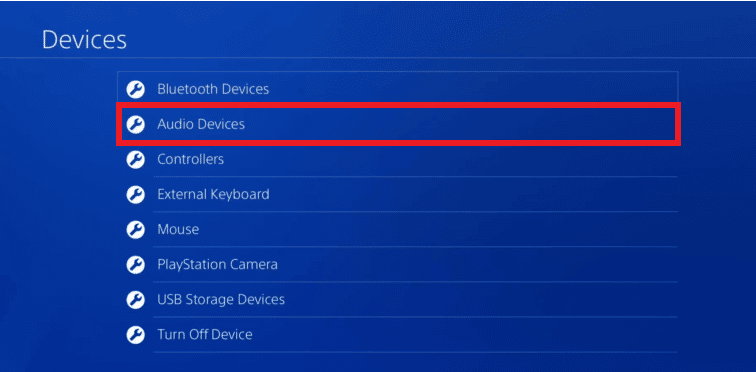
2. ตอนนี้ เปิด อุปกรณ์เอาท์พุต และเลือก เอาท์พุต ไปยัง หูฟัง
วิธีที่ 8: ลงชื่อเข้าใช้บัญชี PSN อีกครั้ง
การเข้าสู่ระบบใหม่อย่างง่ายยังช่วยให้คุณกำจัดข้อบกพร่องเล็กๆ และปัญหาอื่นๆ ได้ด้วยการรีเซ็ตข้อมูลผู้ใช้ ดังนั้น ให้ลองลงชื่อเข้าใช้บัญชี PSN ของคุณอีกครั้งโดยสิ้นสุดเซสชันปัจจุบันของคุณโดยใช้ขั้นตอนด้านล่าง:
1. เปิดการ ตั้งค่า PS4
2. เลือก การจัดการบัญชี
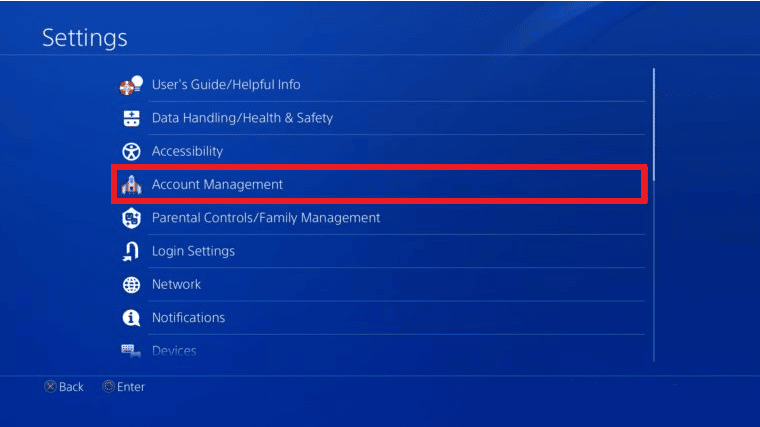
3. ตอนนี้ เลือกตัวเลือก ออกจากระบบ ที่ระบุในนั้น
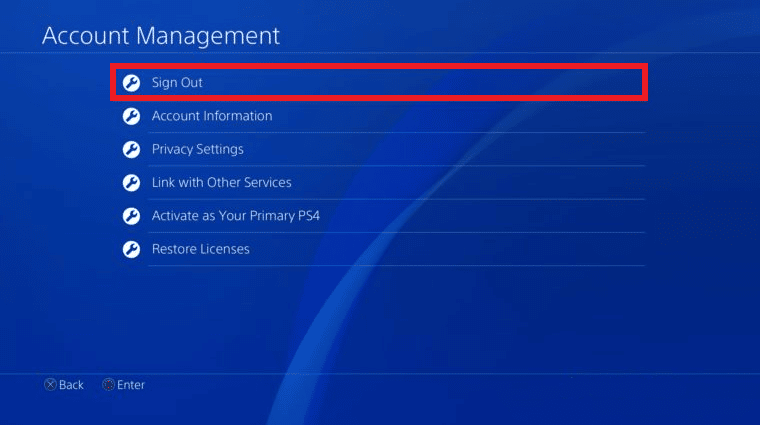
4. จากนั้น กดปุ่ม X ที่อยู่บนคอนโทรลเลอร์เพื่อยืนยันการ ออกจากระบบ
5. เมื่อออกจากระบบแล้ว ให้ลงชื่อเข้าใช้บัญชีของคุณอีกครั้ง และเปิด H1Z1 เพื่อตรวจสอบว่าปัญหาการแชทด้วยเสียงของทีมได้รับการแก้ไขแล้วหรือไม่
อ่านเพิ่มเติม: แก้ไขข้อผิดพลาด PS4 CE-34788-0
วิธีที่ 9: ติดต่อฝ่ายสนับสนุนของ PlayStation
แม้หลังจากดำเนินการตามวิธีการทั้งหมดแล้ว หากคุณไม่สามารถแก้ไขปัญหาการแชทด้วยเสียงและยังสงสัยว่าจะใช้การแชทด้วยเสียงใน H1Z1 PS4 ได้อย่างไร ทางเลือกสุดท้ายที่เหลือคือติดต่อ PlayStation Support เพื่อขอความช่วยเหลือจากผู้เชี่ยวชาญ คุณสามารถขอความช่วยเหลือจากผู้บริหารฝ่ายดูแลลูกค้าเพื่อช่วยในฟีเจอร์แชทด้วยเสียงใน H1Z1 บน PS4 ระบุรายละเอียดที่จำเป็นและแก้ไขปัญหาการแชทด้วยเสียง
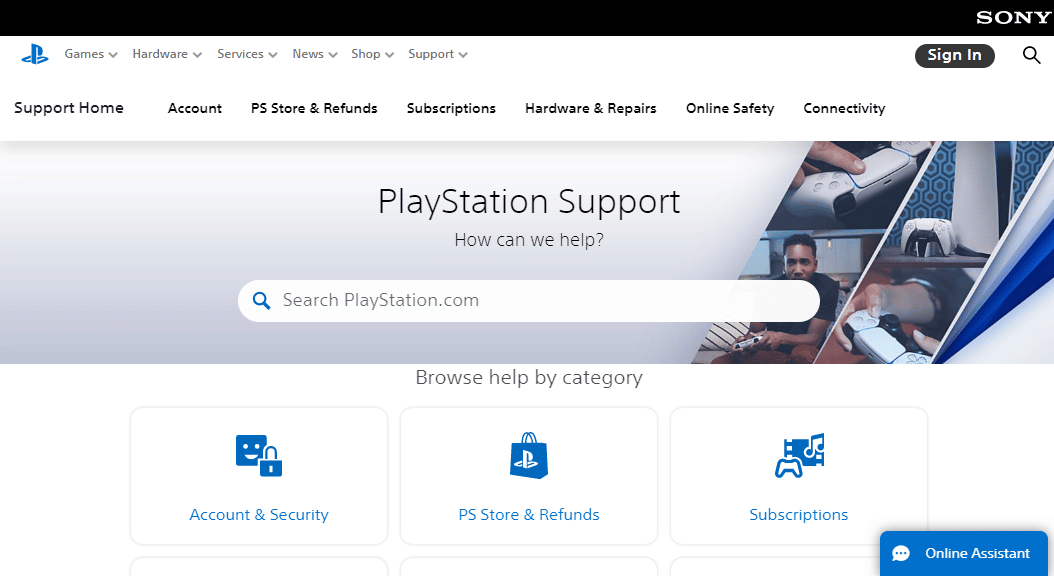
คำถามที่พบบ่อย (FAQ)
ไตรมาสที่ 1 การแชทแบบใกล้ชิดมีให้ใน H1Z1 PS4 หรือไม่
ตอบ ใช่ การแชทแบบใกล้ชิดมีให้ใน H1Z1 PS4
ไตรมาสที่ 2 ฉันจะไปเป็นคนแรกใน H1Z1 PS4 ได้อย่างไร
ตอบ คุณสามารถไปที่คนแรกใน H1Z1 PS4 โดยเล็งไปที่สถานที่ท่องเที่ยว การกด L2 ค้าง ไว้เพื่อเล็งจะทำให้คุณเป็นคนแรกด้วยความช่วยเหลือจากอาวุธติดกล้อง หรือแม้แต่ปืนกลมือธรรมดา
ไตรมาสที่ 3 การแชทแบบใกล้ชิดของเกมใน H1Z1 คืออะไร?
ตอบ การแชทในบริเวณใกล้เคียงของเกมใน H1Z1 เป็นการสนทนาทางวิดีโอคอนเฟอเรนซ์ผ่านทางอินเทอร์เน็ตที่ช่วยให้ผู้ใช้สนทนาในกลุ่มย่อยได้ โดยเฉพาะในเกมเช่น H1Z1 มันค่อนข้างมีประโยชน์
ไตรมาสที่ 4 ฉันสามารถพูดคุยกับคนแปลกหน้าในการแชทด้วยเสียง H1Z1 ได้หรือไม่
ตอบ ใช่ การแชทด้วยเสียงใน H1Z1 ช่วยให้คุณสื่อสารกับเพื่อนร่วมทีมและผู้เล่นในเกมได้อย่างรวดเร็วโดยไม่ต้องใช้บริการจากภายนอก
Q5. ฉันจะเปลี่ยนการตั้งค่าแชทบน PS4 ได้อย่างไร
ตอบ คุณสามารถเปลี่ยนแปลงการตั้งค่าการแชทบน PS4 ได้โดยเข้าถึงปุ่ม PlayStation เพื่อเปิดตัวเลือก ปรับเสียง และ อุปกรณ์ ซึ่งช่วยให้คุณปรับแต่งการตั้งค่าการแชทเพิ่มเติมได้
ที่แนะนำ:
- คุณจะหยุด Roblox จากความร้อนสูงเกินไปได้อย่างไร
- Geek Squad สามารถซ่อม PS4 ของคุณได้หรือไม่?
- วิธีออกจากระบบ Fortnite PS4
- วิธีเชื่อมต่อบัญชี Microsoft กับ Minecraft บน PS4
เราหวังว่าเอกสารของเราสามารถให้คำตอบที่ดีที่สุดแก่คำถามของคุณ และคุณสามารถทราบ วิธีใช้การแชทด้วยเสียงใน H1Z1 PS4 สำหรับข้อสงสัยหรือข้อเสนอแนะเพิ่มเติม โปรดแสดงความคิดเห็นอันมีค่าของคุณในส่วนที่ให้ไว้ด้านล่าง
